Aggiornato procedure per generazione della dichiarazione di intento con modifiche in vigore dal prossimo 01.03.2017
DL 50/2017 – Detrazione IVA sugli acquisti
In merito al DL in oggetto rimaniamo in attesa di ulteriori comunicazioni da parte dell’Agenzia delle Entrate per le modalità operative da applicare.
Si consiglia ai clienti di registrare le fatture 2017 nel mese di dicembre 2017 e, dopo il 16.01.2018, tenerle in sospeso in attesa di spiegazioni.
Nel caso si debba registrare queste fatture nel mese di gennaio 2018 consigliamo di aprire un nuovo sezionale iva e registrarle separatamente.
Saranno emesse successive comunicazioni appena disponibili.
Fatturazione Elettronica
Con aggiornamento è disponibile l’adeguamento del tracciato per la fatturazione elettronica al nuovo formato 1.2, obbligatorio per gli invii a partire dal 09.01.2017
Errore su importazione da Excel
E’ stata rilasciata un’aggiornamento di Microsoft che corregge l’errore.
https://support.microsoft.com/en-us/help/4048955/windows-10-update-kb4048955
Inizializzazione Anno 2017
L’inizializzazione dell’anno nuovo è automatica.
Porre attenzione solamente a verificare la corretta formattazione dei contatori dei documenti nel caso si sia specificato l’anno.
Errore apertura stampe
In caso di errore in apertura di tutte le stampe del programma è possibile provare a ripristinare il corretto funzionamento correggento l’installazione di alcuni component tramite la procedura seguente:
- Chiudere tutti i Sol.Din. aperti sul PC
- Aprire la schermata di accesso al programma
- Cliccare sull’icona in basso a sinistra
- Posizionarsi nella voce del menu ad albero su “Funzionalità di configurazione del client” e premere “Ripara component di Sol.Din.”
- Uscire dalla maschera con “Annulla” e avviare l’applicativo.
Errore su importazione da Excel
Nel caso riscontriate una segnalazione di errore nell’importazione dati da un foglio di Excel simile all’immagine sotto riportata il problema è dovuto all’ultimo aggiornamento di Windows che ha creato problemi con un componente di Windows utilizzato per la lettura dei fogli Excel nominato Mcrosoft.Jet.OLEDB.4.0

L’unica soluzione attualmente disponibile, fino a che Microsoft non corregga l’errore, è disinstallare l’ultimo aggiornamento.
Per Windows 10 è KB 4041676
Per Windows 7 è KB 4041681
Per maggiori informazioni tecniche: https://support.microsoft.com/en-us/help/4041681/windows-7-update-kb4041681
Visualizzare colonne mancanti in Invio Dati Fatture
Per visualizzare altre informazioni nella griglia di preparazione dati in invio Dati Fatture, provare a vedere se esiste l’informazione tra le colonne non visualizzabili.
Fare clic con tasto destro del mouse sulle intestazioni di colonna della griglia, scegliere la voce “Selezione COlonne” e, nella mascherina che verrà visualizzata selezionare (con il tasto sx del mouse) la colonna desiderata e spostarla tra le colonne presenti della griglia tenendo premuto il tasto del mouse.
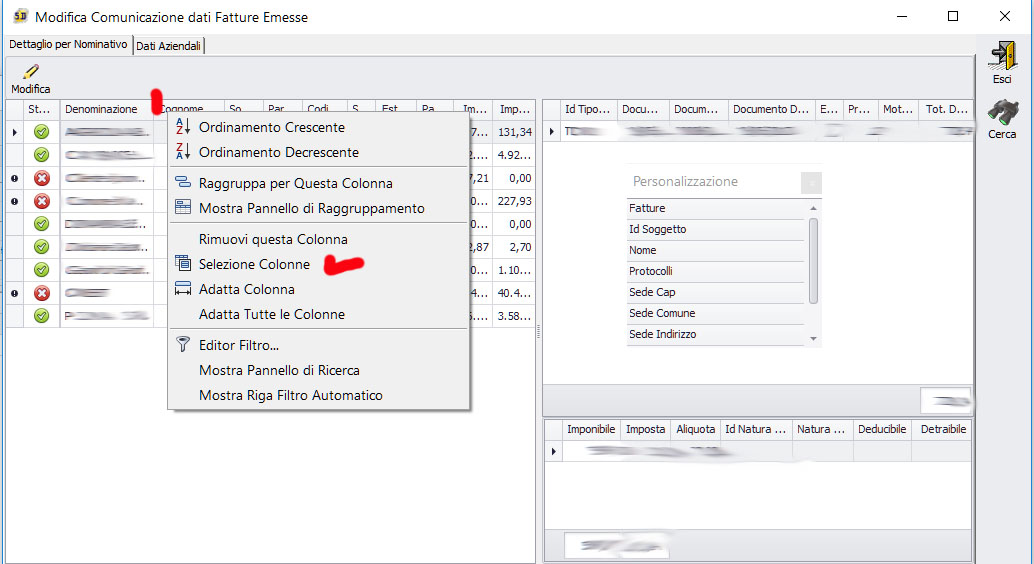
Comunicazione Dati Fatture 2017 – Aggiornamento
E’ stato rilasciato oggi un aggiornamento per correzione su anomalie nella presentazione dei flussi.
L’aggiornamento è consigliato per gli utenti che hanno movimentazioni in acquisto intrastat e fatture acquisto in reverse charge
E’ stata apportata una modifica in base alle comunicazioni dell’AdE in merito alla esposizione del codice N6 nei dati delle fatture acquisto intrastat e reverse charge
E’ stato inoltre modificato il comportamento delle note credito con comunicazione degli importi in positivo.
Chi ha già inviato il file senta il proprio consulente per sapere se occorre annullare il precedente file e reinviarlo.
Occorrerà rigenerare la presentazione.
Chi è già stato contattato dalla nostra assistenza in data odierna è già con la nuova versione
Fatture Attive
In seguito ad aggiornamento troverete in linea la nuova maschera per la gestione delle fatture attive.
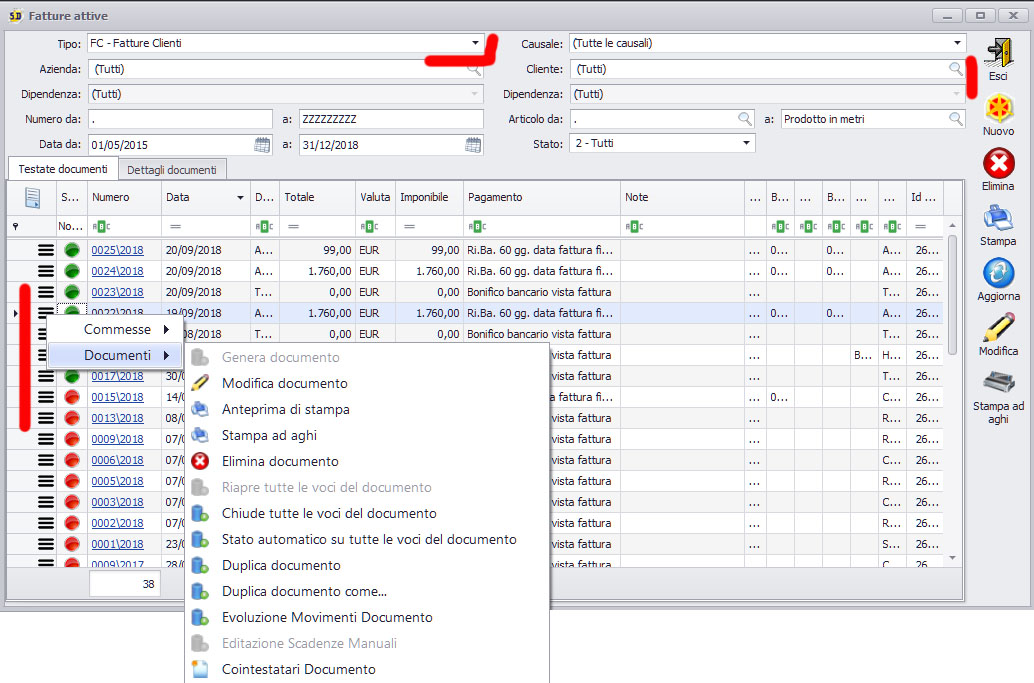
La maschera ha le stesse funzionalità di quella precedente con qualche diversità a livello operativo.
Alla prima apertura si dovrà selezionare il tipo documento corretto in alto a sinistra nella tendina “Tipo”.
Selezionando il gruppo si potranno visualizzare tutti i documenti ma la stampa e il pulsante NUOVO è disponibile solo per tipo documento
Il pulsante Refresh è stato sostituito da “Aggiorna”
Per selezionare un cliente cliccare sul pulsante di ricerca a forma di lente e scrivere nel primo campo della colonna desiderata.
Per ottenere i comandi aggiuntivi, precedentemente ottenuti con il tasto destro del mouse sulla griglia, adesso si deve cliccare sulle tre linee (hamburger) e selezionare “Documenti” e poi il comando desiderato.
Le colonne che non vi servono possono essere rimosse cliccando e tenendo premuto il tasto del mouse sull’etichetta della colonna desiderata e poi spostarla fuori dalla griglia.
Per reinserire una colonna nella griglia fare tasto destro del mouse sull’etichetta della colonna e poi scegliere la voce “Seleziona Colonne” o “Column Chooser”. Si aprirà una mascherina con l’elenco delle colonne a disposizione e le si può trascinare all’interno della griglia.
Da questa maschera, se il tipo documento è soggetto a invio di fattura elettronica, comparirà il pulsante “Fatt.Elet” per invio/generazione del file XML.
La legenda delle nuove icone è:
Per lo stato
Giallo – documento aperto, non evaso o contabilizzato
Verde – documento evaso o contabilizzato
Per la fatturazione elettronica
Grigio – nessuna operazione
Blu – generato un file
Giallo – in trasmissione
Verde – esito positivo di trasmissione
Rosso – esito negativo di trasmissione